Con más de 1 millón de instalaciones activas, W3 Total Cache es uno de los complementos de optimización y almacenamiento en caché más populares del repositorio de WordPress. A diferencia de otros complementos de optimización de WordPress que ofrecen una interfaz relativamente más simple y optimizada, W3 Total Cache brinda un control completo sobre la configuración de almacenamiento en caché de su sitio de WordPress.
La granularidad de la configuración de W3TC lo convierte en un complemento ideal para usuarios avanzados y desarrolladores que desean el máximo control sobre sus sitios de WordPress. En este artículo, analizaremos en profundidad la configuración de W3 Total Cache y le daremos nuestra configuración recomendada para mejorar el rendimiento de su sitio de WordPress.
Si es un usuario de , no necesitará configurar ciertas configuraciones en W3 Total Cache porque nuestra pila de alojamiento ya tiene muchas optimizaciones integradas. Por ejemplo, el almacenamiento en caché de páginas a nivel de servidor a través de NGINX está habilitado de manera predeterminada en todos los sitios de , por lo que no necesitará habilitarlo en W3 Total Cache. Si está configurando W3TC en un sitio alojado por , simplemente preste especial atención a las instrucciones de configuración a continuación. Nos aseguraremos de informarle si una configuración específica no es necesaria o es compatible con .
Cómo instalar W3 Total Cache
Si no tiene W3 Total Cache instalado en su sitio, puede instalarlo directamente en su panel de WordPress. Simplemente busque «W3 Total Cache» en la página «Agregar complementos» e instálelo.
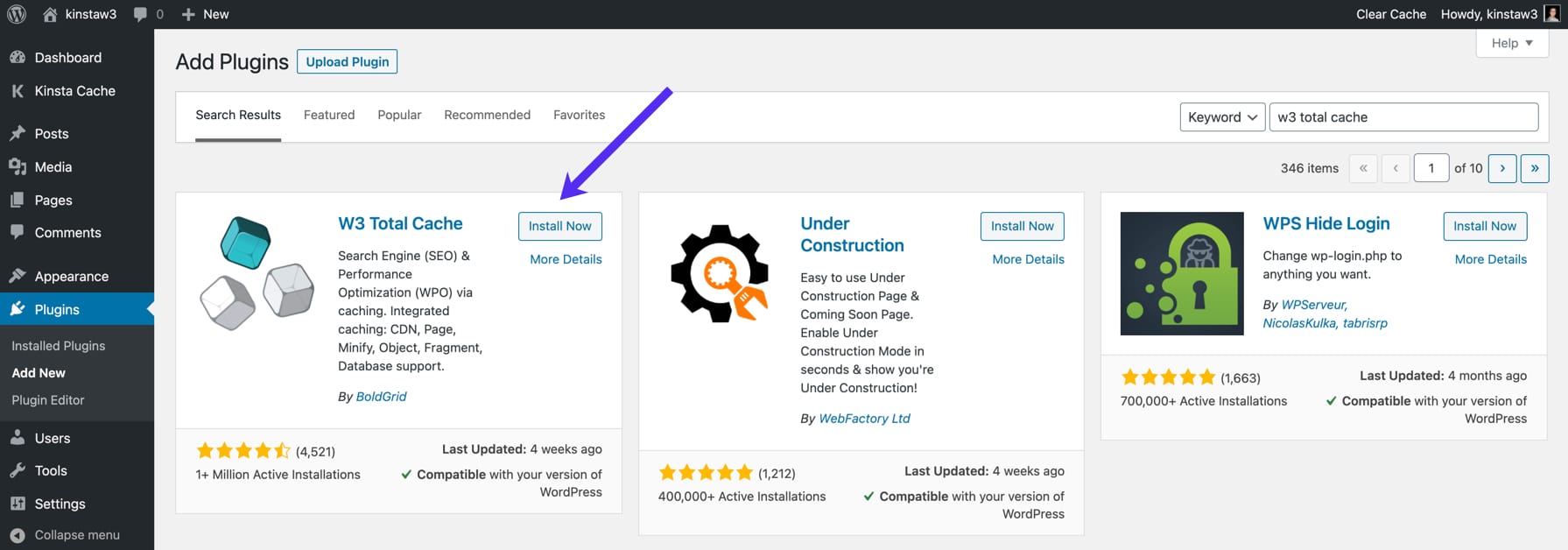
Instale W3 Total Cache.
También hay una versión Pro de W3 Total Cache, que se puede comprar en Sitio web de BoldGrid. La versión Pro viene con algunas características adicionales como el almacenamiento en caché de la API REST, el almacenamiento en caché de Google Maps y extensiones adicionales. En este artículo, usaremos la versión gratuita del repositorio de complementos de WordPress.
¿Dónde se almacenan las configuraciones de W3 Total Cache?
Después de instalar W3 Total Cache, verá una pestaña «Rendimiento» en la barra lateral de su panel de administración de WordPress. Al hacer clic en la pestaña «Rendimiento», se mostrarán una variedad de submenús como «Configuración general», «Caché de página», «Minificar» y más.
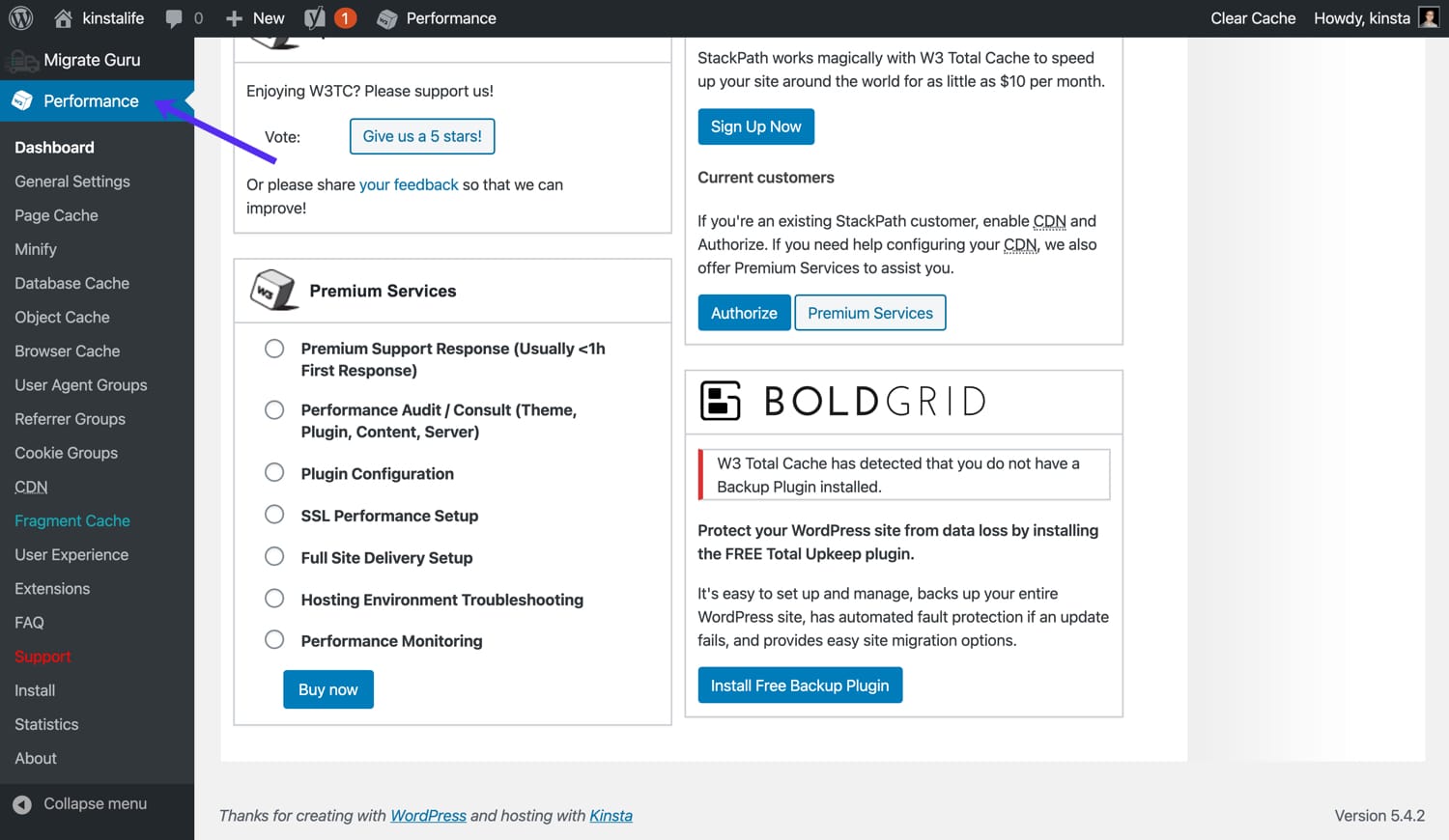
Configuración de la barra lateral de W3 Total Cache.
También puede acceder a la configuración de W3 Total Cache utilizando la pestaña «Rendimiento» en la barra de herramientas de administración de WordPress.
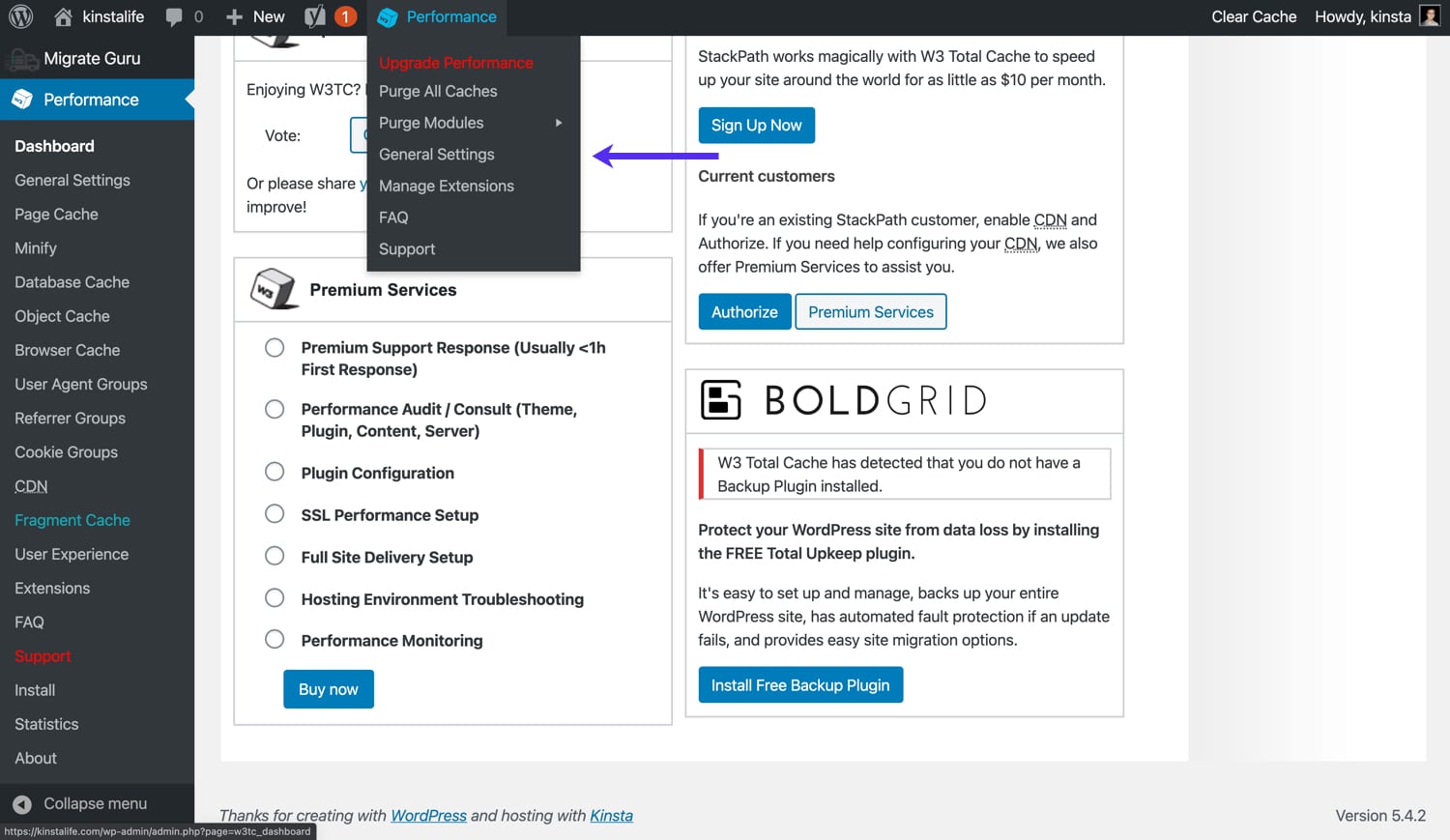
Configuración de la barra de herramientas de administración de W3 Total Cache.
Cómo purgar la caché total de W3
Antes de adentrarnos en cómo configurar W3 Total Cache, repasemos rápidamente cómo purgar o borrar su caché. Si pasa el cursor sobre la pestaña «Rendimiento» en la barra de herramientas de administración, verá dos opciones de purga.
- Purgar todas las cachés – purgar todas las cachés a la vez.
- Módulos de purga – purgar un caché individual (por ejemplo, activos minificados, caché de página, caché de objetos, etc.).
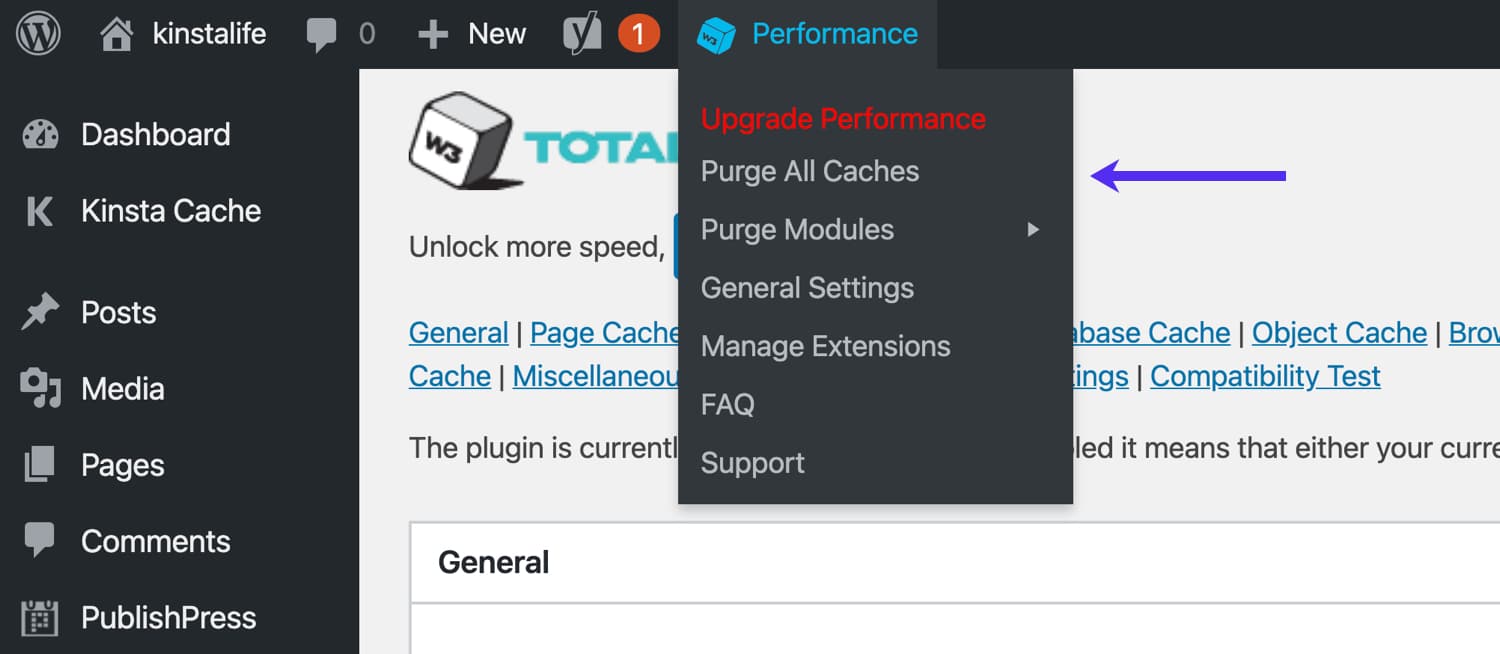
Purgar W3 Total Cache.
Configuración general de W3 Total Cache
Vamos a sumergirnos en el menú «Configuración general» de W3 Total Cache para configurar algunos ajustes básicos.
Caché de página
De forma predeterminada, cada solicitud a su sitio de WordPress se procesa en tiempo real. Para ciertos tipos de sitios como tiendas de comercio electrónico o foros de discusión, la representación dinámica es ideal. Sin embargo, para blogs, sitios de noticias y otros sitios que no requieren contenido dinámico, agregar una capa de almacenamiento en caché de página puede mejorar el rendimiento y reducir la carga del servidor.
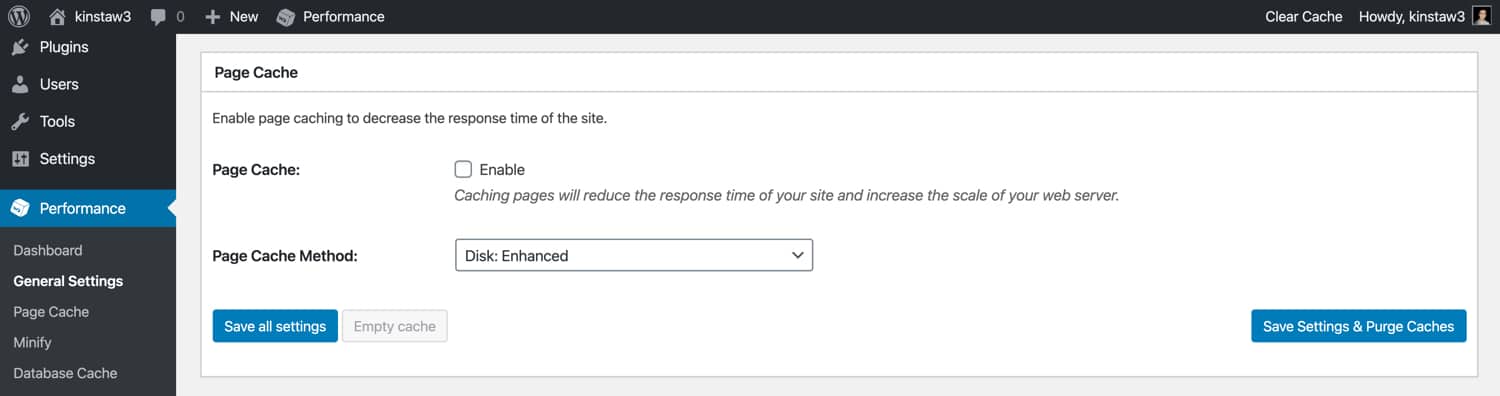
Habilite el almacenamiento en caché de páginas en W3TC.
Si su sitio está alojado en , no tiene que preocuparse por el almacenamiento en caché de la página. Tenemos una configuración a nivel de servidor de alto rendimiento que almacena automáticamente las páginas de su sitio en archivos HTML estáticos. Si su host no ofrece almacenamiento en caché de páginas, puede habilitar el almacenamiento en caché de páginas en el complemento W3 Total Cache.
Minificar
La minimización de sus activos HTML, CSS y JavaScript puede reducir el tamaño general de las páginas de su sitio al eliminar los espacios en blanco innecesarios. Para la mayoría de los sitios de WordPress, habilitar la función «Minificar» de W3 Total Cache y seleccionar la opción «Auto» para el «Modo Minificar» estará bien.
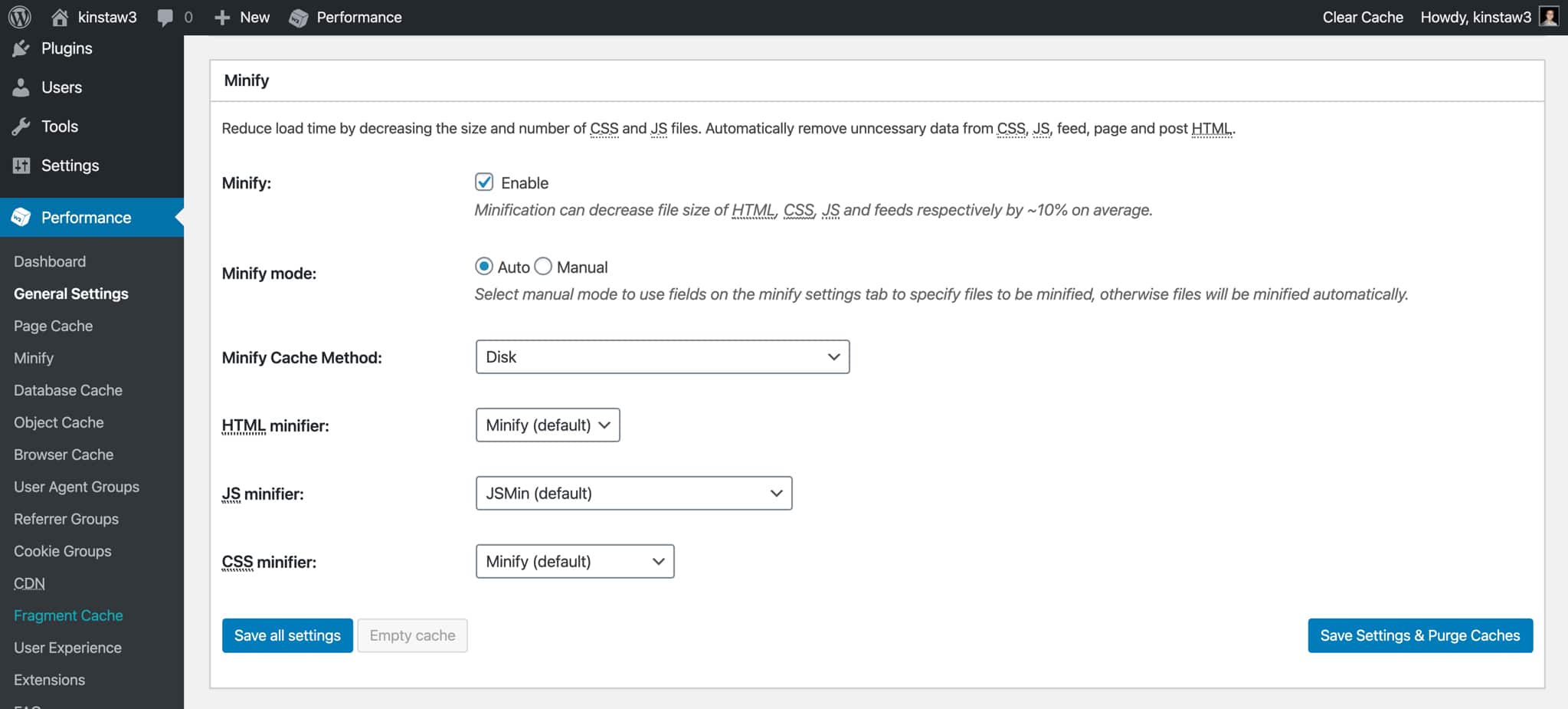
Minimice los activos HTML, CSS y JavaScript en W3TC.
En algunos casos, la minificación de activos puede provocar que el código CSS o JavaScript se rompa, lo que a menudo da como resultado errores visibles en la interfaz. Si observa problemas inusuales en su sitio después de minificar activos, le recomendamos que trabaje con un desarrollador para identificar los activos que causan problemas. Después de eso, puede usar la función «Minificar» en modo manual, que le permite omitir la minificación para archivos CSS y JavaScript específicos.
Caché de código de operación
WordPress es un CMS dinámico, lo que significa que los trabajadores de PHP ejecutan código constantemente en segundo plano. La caché de opcode ayuda a acelerar su sitio al almacenar código PHP compilado, lo que hace que las solicitudes posteriores que requieren el mismo código sean más rápidas.
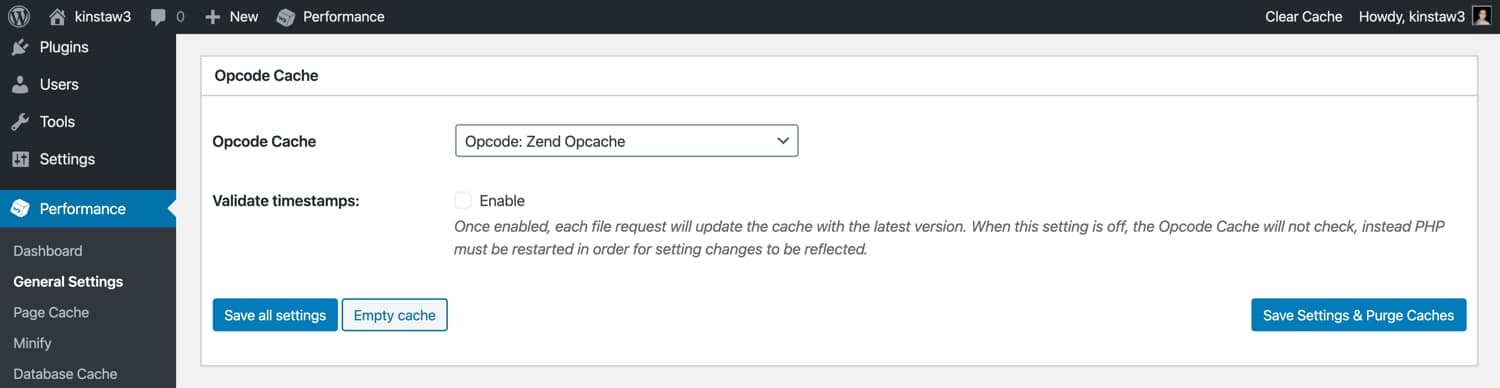
Habilite la caché de código de operación en W3TC.
Si su sitio está alojado en , no tiene que preocuparse por habilitar una capa de almacenamiento en caché de código de operación en W3 Total Cache. Habilitamos OPcache, un caché de código de operación, en todos los entornos en vivo. OPcache está deshabilitado en entornos de prueba para garantizar que el código PHP compilado no se almacene en caché y no interfiera con el desarrollo y la depuración del sitio.
Si su host no ofrece caché de código de operación, le recomendamos que lo habilite en W3 Total Cache. Tenga en cuenta que la función de caché de código de operación solo está disponible en la versión Pro de W3TC.
Caché de base de datos
La base de datos de W3TC almacena los resultados de las consultas de la base de datos MySQL. Si bien esta función suena útil, recomendamos mantenerla desactivada y usar una caché de objetos en su lugar.
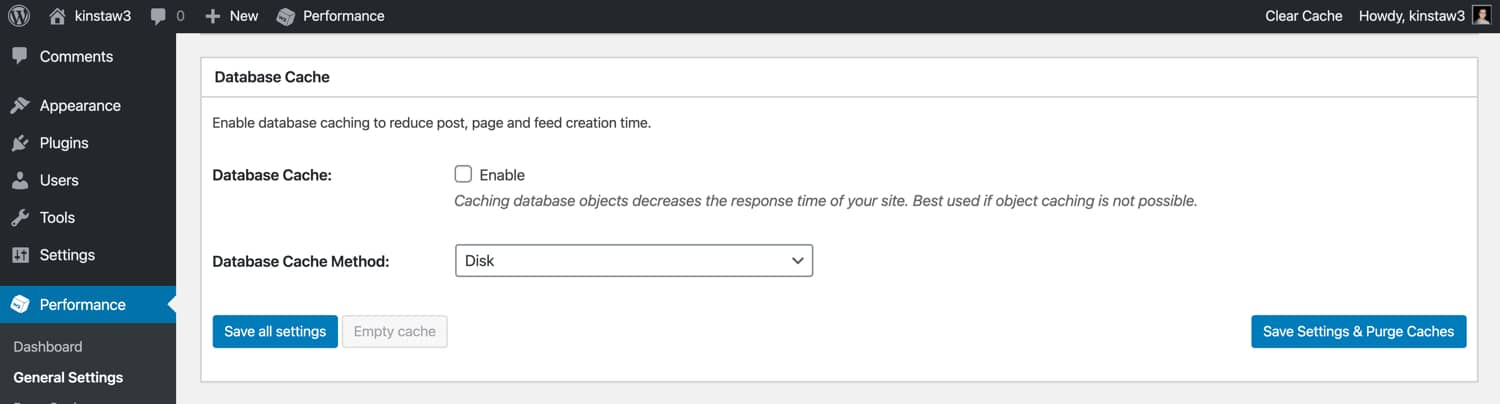
Almacenamiento en caché de la base de datos en W3 Total Cache.
Hemos descubierto que, en algunos casos, la función de caché de la base de datos puede resultar en un uso elevado de la CPU. Esto significa que la cantidad de CPU ahorrada al almacenar los resultados de la consulta de la base de datos podría terminar siendo compensada por el aumento de CPU requerido para esta función.
Caché de objetos
En el contexto de WordPress, una caché de objetos almacena los resultados de las consultas de la base de datos completadas. WordPress en realidad tiene un caché de objetos incorporado, pero solo retiene datos para una sola carga de página. Esto permite una representación de página más eficiente porque asegura que una carga de página no necesitará desperdiciar recursos de CPU ejecutando consultas de base de datos idénticas.
Si bien la caché de objetos predeterminada de WordPress es indudablemente beneficiosa para el rendimiento, una caché de objetos que retiene datos en las cargas de página es incluso mejor. La función «Caché de objetos» de W3TC agrega un script de almacenamiento en caché personalizado en su /wp-content directorio, y cambia el comportamiento de la caché de objetos de WordPress para retener datos de manera persistente (a través de múltiples cargas de página).
Recomendamos habilitar la función de caché de objetos de W3TC en su sitio de WordPress para acelerar las solicitudes que utilizan consultas de base de datos si su sitio no está alojado en .
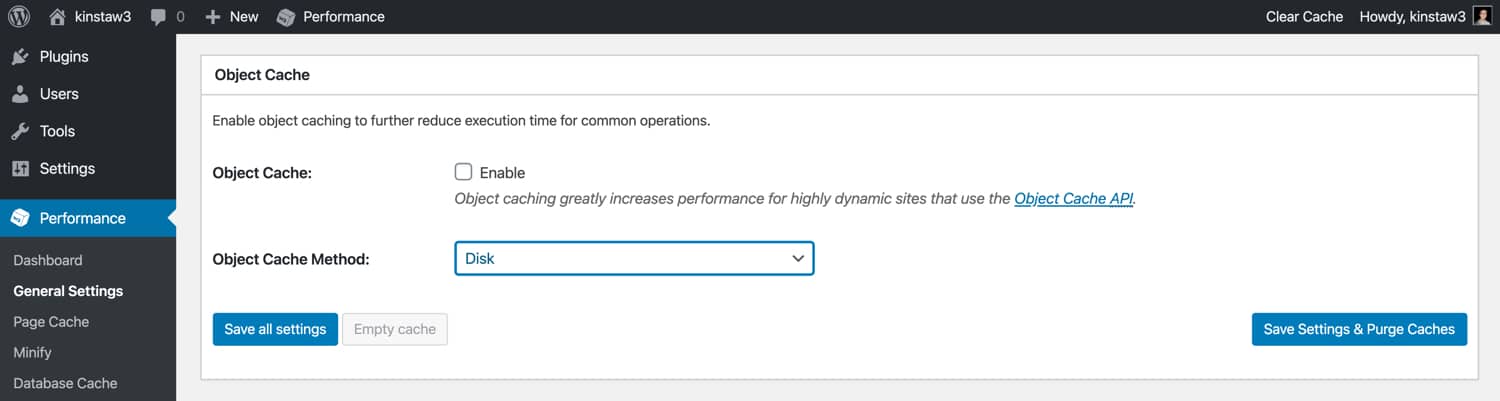
Caché de objetos de W3 Total Cache.
Si su sitio está alojado en , ofrecemos una capa de almacenamiento en caché de objetos de alto rendimiento impulsada por nuestro complemento de Redis. Redis es un almacén de estructura de datos en memoria de código abierto que se utiliza a menudo para aplicaciones de intermediarios de mensajes y bases de datos.
Dado que Redis almacena en caché los datos en la RAM, le permite a WordPress acceder a los datos almacenados en caché desde un caché de objetos persistentes que es mucho más rápido que las configuraciones tradicionales de caché de objetos.
Caché de navegador
El almacenamiento en caché del navegador puede acelerar considerablemente su sitio de WordPress al almacenar activos estáticos como CSS, JavaScript, imágenes y fuentes localmente. El almacenamiento en caché del navegador utiliza un período de vencimiento para determinar cuánto tiempo almacenar en caché los activos. En la web moderna, la mayoría de los desarrolladores especifican un período de vencimiento de 1 año para los activos estáticos.
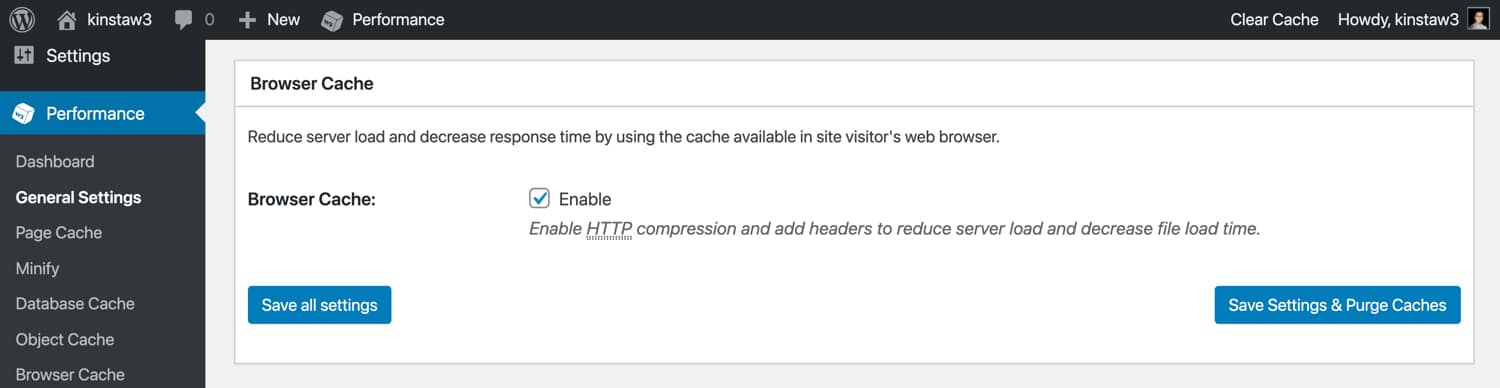
Habilite el almacenamiento en caché del navegador en W3 Total Cache.
Para los sitios alojados en , aplicamos un período de caché de 1 año para los archivos estáticos. Esto se puede verificar marcando el cache-control encabezado para un archivo estático alojado en . Si su proveedor de alojamiento web no impone un «tiempo de vencimiento futuro lejano» para el almacenamiento en caché del navegador, puede habilitar la función «Caché del navegador» en W3 Total Cache y configurar el período de vencimiento.
CDN (Red de entrega de contenido)
Si está utilizando una CDN, o una red de distribución de contenido, para descargar archivos estáticos a centros de datos de todo el mundo, puede configurar W3 Total Cache para reescribir URL para «archivos de temas, archivos adjuntos de bibliotecas multimedia, CSS, JS» y más con su Nombre de host CDN.
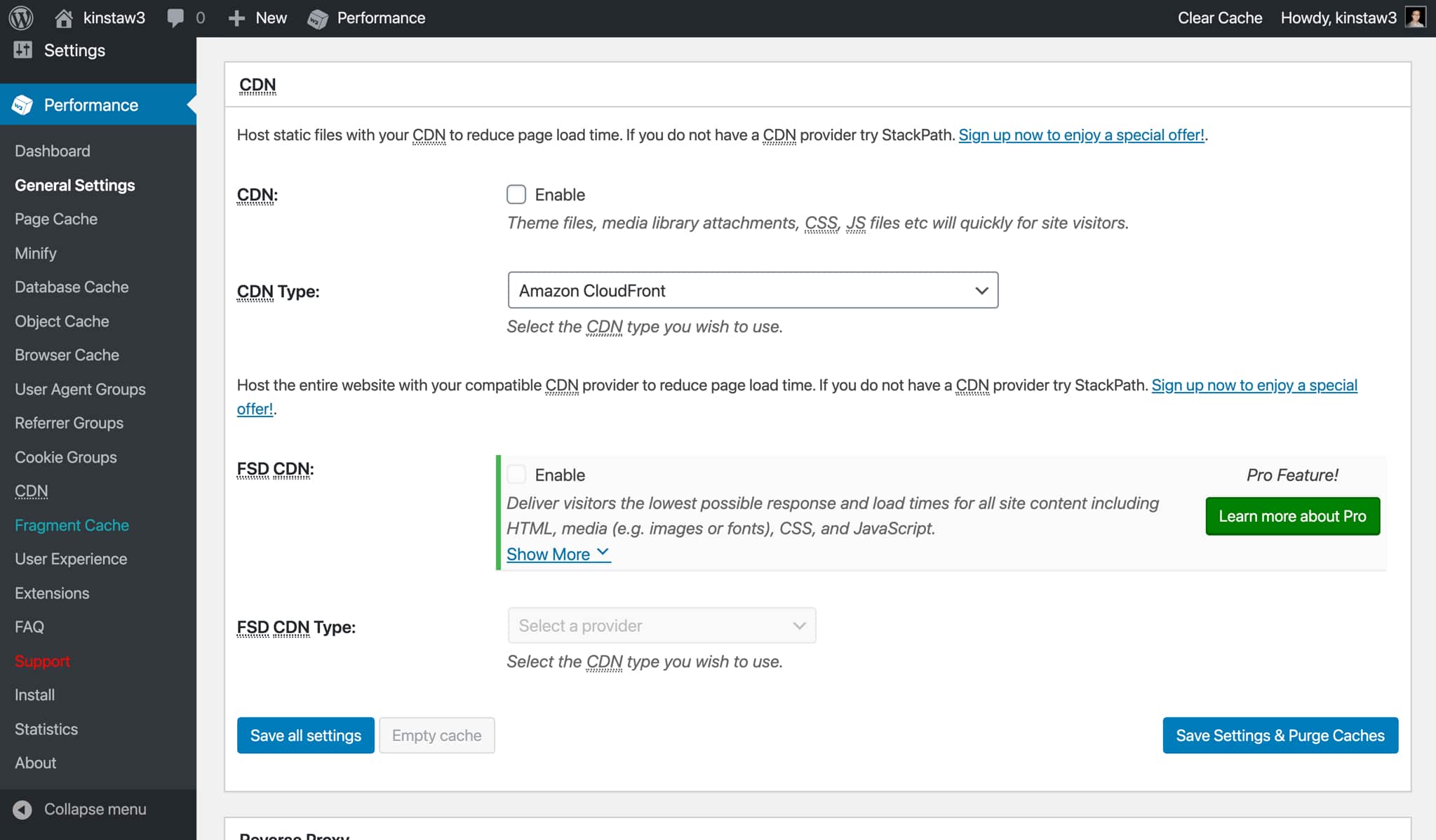
Configuración de CDN en W3 Total Cache.
Si su sitio está alojado en , le recomendamos que utilice CDN, nuestra red de entrega de contenido de alto rendimiento impulsada por KeyCDN. Cuando CDN está habilitado, las URL de archivos estáticos se reescribirán automáticamente para ser servidas desde CDN.
Si prefiere utilizar otro proveedor de CDN o si su sitio no está alojado en , puede habilitar la función «CDN» en W3 Total Cache y agregar su URL de CDN.
Proxy inverso
Un proxy inverso se encuentra entre su servidor web y WordPress, y se puede usar para realizar varias manipulaciones basadas en lógica en las solicitudes entrantes. W3TC admite Varnish, que es un popular «acelerador HTTP» para almacenar en caché y entregar datos con el objetivo de reducir la carga de backend.
Para utilizar Varnish, su anfitrión debe instalar primero el paquete Varnish. Si es cliente de , no habilite la opción de proxy inverso ya que nuestra infraestructura no está diseñada para funcionar con Varnish.
Experiencia de usuario
La optimización de «Experiencia de usuario» de W3TC le permite habilitar la carga diferida, deshabilitar emojis y deshabilitar wp-embed.js guión. Recomendamos habilitar la carga diferida en su sitio de WordPress para acelerar la carga de la página. Si aún no está utilizando la carga diferida nativa del navegador o basada en complementos, le recomendamos que utilice W3 Total Cache para la carga diferida.
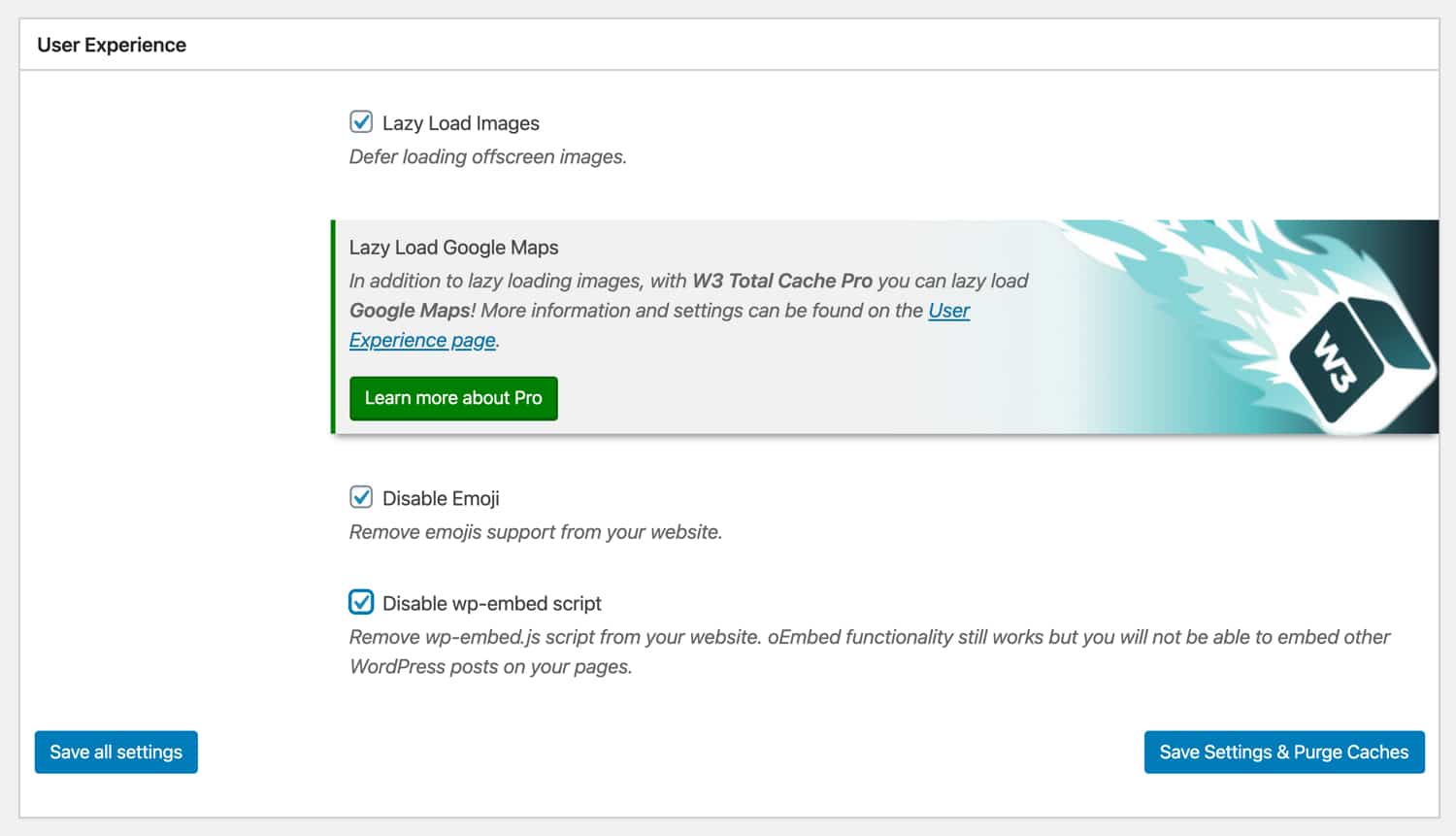
Configuración de la experiencia del usuario en W3TC.
En el mundo actual, la mayoría de los sistemas operativos tienen soporte integrado para emojis. Por lo tanto, es posible que desee deshabilitar el script emoji incluido en WordPress si no es un gran usuario de emoji. Usando W3TC para eliminar wp-emoji-release.min.js lo ayudará a eliminar una solicitud HTTP y eliminar ~ 10 KB de las cargas de su página.
Del mismo modo, si no inserta publicaciones de WordPress, puede deshabilitar la wp-embed.js con W3 Total Cache. La desactivación de este script no afectará la funcionalidad de oEmbed para incrustar videos de YouTube, transmisiones de SoundCloud, etc.
Diverso
W3 Total Cache tiene …

